Bir Google Dokümanına YouTube Videosu Nasıl Yerleştirilir
Miscellanea / / August 05, 2021
Google uygulamalarının Office 365 için en iyi seçenek olduğu bir gerçektir. Google Dokümanlar kullanımının da önemli bir yeri olduğu. Google Dokümanlar ücretsizdir ve kullanıcıların web tarayıcısında doküman, sunu ve grafik oluşturmasına, depolamasına ve paylaşmasına olanak tanır.
Google Dokümanlar gibi, kullanıcıların hesaplarına video yüklemelerine de izin verir. Şimdi doğal olarak, aklınızda YouTube videosunun Google Dokümanlar'a yerleştirilebileceğine dair bir şüphe ortaya çıkacaktır. Evet, bu yazıda size bir YouTube videosunu Google Dokümanlar'a kolayca nasıl yerleştireceğinizi öğreteceğiz.
YouTube videolarını Google Dokümanlar'a nasıl yerleştireceğinizi öğrenmek için şu adımları izleyin:
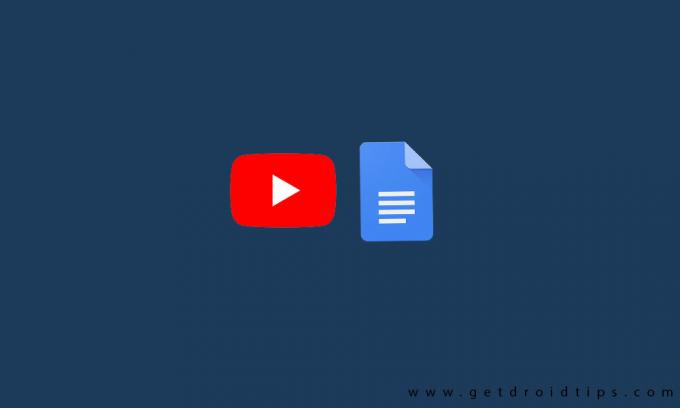
YouTube videolarını Google Dokümanlar'a yerleştirin:
- Bilgisayarınızdaki Google slaydını açın
- Sonra yeni bir sunuya başlayın
- Videoyu seçin; Ekle seçeneği açılır bölümünden
- Ara düğmesini kullanarak, YouTube videosuna göz atabilirsiniz / URL düğmesine göre seçebilir ve URL'yi YouTube videosuna yapıştırabilirsiniz.
- Seçili videoyu slayta yüklemek için Seçim seçeneğine basın
- Ardından videoya gidin, videoyu kopyalamak için Ctrl + C tuşlarına basın
- Ardından, Google Dokümanlar'a gidin ve videoyu yerleştirin ve Çizim seçeneğini seçin
- Ekle açılır düğmesi bölümünden Yeni seçeneğini seçin
- Ardından, çizimi Google Dokümanlar'a eklemek için Video Resmini tıklayın ve "Kaydet ve Kapat" seçeneğini seçin
- Ardından, Google Dokümanlar'daki Ekle açılır bölümünden hem video resmini hem de Bağlantıyı seçin.
- Video bağlantısını yükleyin ve "Uygula" düğmesini tıklayın
- Oynatma sekmesinin eksik olması durumunda, resme gidin ve Google Dokümanlar'da bir çekilişte oynatma görüntüsünü ve videoyu iki kez tıklayın.
- Artık videoyu kolayca oynatabilirsiniz
[googleplay url = ” https://play.google.com/store/apps/details? id = com.google.android.apps.docs.editors.docs & hl = en_IN ”]
- Öncelikle videoyu yerel sürücüye kaydedin ve ardından videoyu Google Drive'a ekleyin
- Ardından, Google Drive'daki video için paylaşılabilir bir URL kullanın
- Videonun ilk karesinin ekran görüntüsünü yakalayın
- Doküman seçeneğini açın ve gösterilecek videoyu seçin
- Ardından Ekle seçeneğine ve resme gidin, ardından ekran görüntüsünü Dokümana ekleyin
- Eğer uymuyorsa boyutunu değiştirebilirsiniz
- Ekran görüntüsü spot ışığını kullanabilir ve Ekle seçeneğini ve Bağlantı'yı seçebilirsiniz.
- Son olarak, paylaşılabilir URL'yi yükleyin ve "Uygula" düğmesini seçin
Ekran görüntüsünü almanız, tam ekran videoyu bilgisayara kaydetmeniz ve ardından Ctrl + PrtScn düğmesini basılı tutmanız gerekir. Ekran görüntüsü yakalanacak ve standart indirme klasörüne eklenecektir. Resmin boyutunu değiştirmeniz gerekirse, Paint .net gibi grafik düzenleme yazılımlarını kullanabilirsiniz.
Videoyu ileride kullanmak üzere Google Drive'da kullanmak üzere aynı konuma kaydedin. Ayrıca videoyu YouTube'dan bilgisayarınıza Google Drive'a ve URL'ye indirme seçeneğiniz de olabilir, ancak bu iyi bir seçim değildir.
YouTube videolarını Google Dokümanlar'a yerleştirmek çok beklenen bir güncellemedir. Şimdi yukarıdaki tekniği izleyerek, YouTube'u Google Dokümanlar'a yerleştirebilirsiniz. Sorularınız veya geri bildiriminiz varsa, lütfen aşağıdaki yorumu yorum kutumuza yazın.



